Poznámka:
Přístup k této stránce vyžaduje autorizaci. Můžete se zkusit přihlásit nebo změnit adresáře.
Přístup k této stránce vyžaduje autorizaci. Můžete zkusit změnit adresáře.
Shrnutí
| Položka | Popis |
|---|---|
| Stav vydání | Obecná dostupnost |
| Produkty | Excel Power BI (sémantické modely) Power BI (Datové toky) Platforma (Tok dat Gen2) Power Apps (datové toky) Dynamics 365 Customer Insights |
| Podporované typy ověřování | Anonymní Účet Microsoft Windows Účet organizace |
| Referenční dokumentace k funkcím |
SharePoint.Contents Soubory SharePoint |
Poznámka
Některé funkce můžou být přítomné v jednom produktu, ale ne v jiných kvůli plánům nasazení a možnostem specifickým pro jednotlivé hostitele.
Poznámka
Používání Microsoft Entra ID/OAuth pro místní SharePoint není podporováno prostřednictvím místní brány dat.
Podporované možnosti
- Cesta ke složce
- Kombinovat
- Kombinování a načítání
- Kombinování a transformace
Určení adresy URL webu
Když se připojujete ke knihovně dokumentů na sharepointovém webu, zobrazí se výzva k zadání adresy URL webu. Pokud chcete najít adresu URL webu, která obsahuje vaši složku SharePointu, otevřete nejprve stránku v SharePointu. Na stránce v SharePointu můžete obvykle získat adresu webu tak, že v navigačním podokně vyberete Domovská stránka nebo ikonu webu v horní části. Zkopírujte adresu z adresního řádku webového prohlížeče a uložte ji na později.
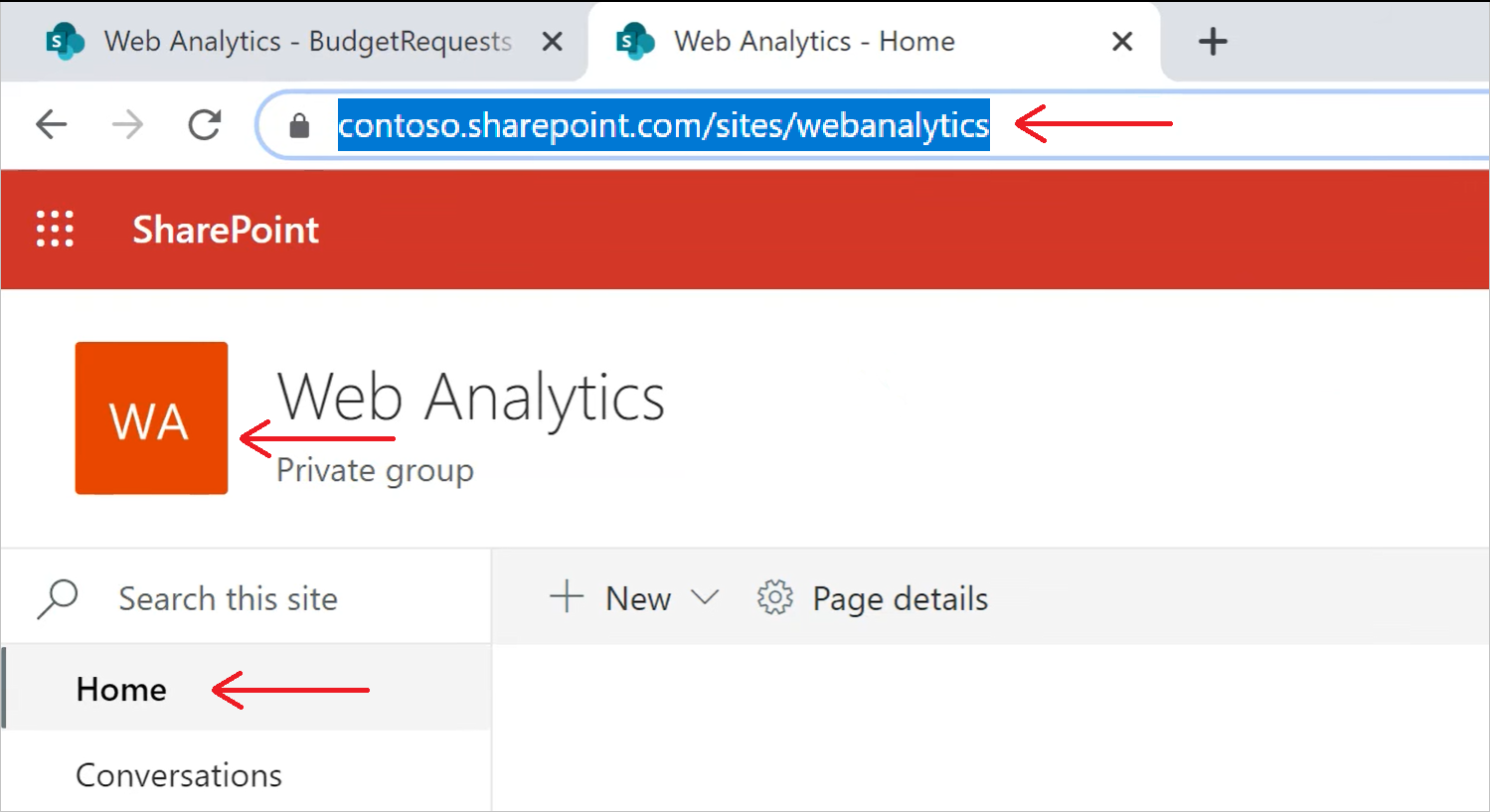
Poznámka
Klasická stránka adresy URL SharePointu není podporovaná a nebude se moct připojit. Podporuje se jenom moderní domovská stránka SharePointu.
Připojení ke složce SharePointu z Power Query Desktopu
Připojení ke složce služby SharePoint:
V Získat datavyberte knihovnu dokumentů služby SharePoint. Další informace: kde získat data
Vložte adresu URL sharepointového webu, kterou jste zkopírovali v Určete adresu URL webu do textového pole Adresa URL webu v dialogovém okně složka SharePointu. V tomto příkladu je adresa URL webu
https://contoso.sharepoint.com/marketing/data. Pokud zadaná adresa URL webu není platná, zobrazí se vedle textového pole adresa URL ikona upozornění .
.
Pokračujte výběrem OK.
Pokud tuto adresu webu navštěvujete poprvé, vyberte příslušnou metodu ověřování. Zadejte svoje přihlašovací údaje a zvolte úroveň, na kterou chcete tato nastavení použít. Pak vyberte Připojit.

Další informace o metodách ověřování a nastavení úrovně najdete v tématu Ověřování v desktopových aplikacích.
Když vyberete sharepointovou složku, kterou chcete použít, zobrazí se informace o všech souborech v této sharepointové složce. Kromě toho se zobrazí také informace o všech souborech v podsložkách.
Vyberte Zkombinovat & Transformovat data a zkombinujte data v souborech vybrané složky SharePointu a načtěte je do editoru Power Query pro úpravy. Nebo vyberte Zkombinovat & Načíst a načíst data ze všech souborů ve složce SharePointu přímo do aplikace.
Poznámka
Tlačítka Kombinovat & Transformovat data a Kombinovat & Načíst jsou nejjednoduššími způsoby, jak kombinovat data nalezená v souborech složky SharePoint, kterou určíte. Můžete také použít tlačítko Načíst nebo tlačítka Transformovat data ke kombinování souborů, ale to vyžaduje další ruční kroky.
Připojení ke složce SharePointu z Power Query Online
Připojení ke složce služby SharePoint:
Na stránce Zdroje dat vyberte složku SharePointu.
Vložte adresu URL sharepointového webu, kterou jste zkopírovali v Určete adresu URL webu do textového pole Adresa URL webu v dialogovém okně složka SharePointu. V tomto příkladu je adresa URL webu
https://contoso.sharepoint.com/marketing/data.
Pokud je složka SharePointu místní, zadejte název místní brány dat.
Vyberte typ ověřování a zadejte požadované přihlašovací údaje.
Vyberte Další.
Když vyberete sharepointovou složku, kterou chcete použít, zobrazí se informace o všech souborech v této sharepointové složce. Kromě toho se zobrazí také informace o všech souborech v podsložkách.
Vyberte Zkombinovat, pokud chcete zkombinovat data v souborech vybrané složky SharePointu a načíst data do editoru Power Query pro úpravy.
Poznámka
Tlačítko Kombinovat je nejjednodušší způsob, jak kombinovat data nalezená v souborech zadané složky Služby SharePoint. K kombinování souborů můžete také použít tlačítka Transformovat data, ale to vyžaduje další ruční kroky.
Řešení problémů
Kombinování souborů
Všechny soubory ve vybrané složce SharePointu jsou zahrnuty do dat, která se mají zkombinovat. Pokud máte datové soubory umístěné v podsložce vybrané složky SharePointu, budou zahrnuty i všechny tyto soubory. Pokud chcete zajistit, aby kombinování dat souboru fungovalo správně, ujistěte se, že všechny soubory ve složce a podsložkách mají stejné schéma.
V některých případech můžete mít na sharepointovém webu více složek obsahujících různé typy dat. V takovém případě je potřeba odstranit nepotřebné soubory. Odstranění těchto souborů:
V seznamu souborů ze složky SharePoint, kterou jste vybrali, vyberte Transformovat data.
V editoru Power Query přejděte dolů a vyhledejte soubory, které chcete zachovat.
V tomto příkladu jsou požadované soubory posledními řádky v tabulce. Vyberte Odebrat řádky>Odebrat horní řádky, zadejte hodnotu posledního řádku před soubory, které chcete zachovat (v tomto případě 909) a vyberte OK.
Jakmile odeberete všechny nepotřebné soubory, vyberte Zkombinovat soubory na pásu karet Domů a zkombinujte data ze všech zbývajících souborů.
Další informace o kombinování souborů najdete v tématu Kombinování souborů v Power Query.
Speciální znaky názvu souboru
Pokud název souboru obsahuje určité speciální znaky, může to vést k chybám ověřování kvůli zkrácení názvu souboru v adrese URL. Pokud se vám zobrazí neobvyklé chyby ověřování, ujistěte se, že všechny názvy souborů, které používáte, neobsahují žádný z následujících speciálních znaků.
# % $
Pokud jsou tyto znaky v názvu souboru, musí vlastník souboru přejmenovat soubor tak, aby neobsahoval žádný z těchto znaků.
Dovolení
Při vyžádání obsahu knihovny dokumentů byste měli mít přístup ke čtení na sharepointovém webu, knihovně dokumentů a všech složkách, které vedou k požadovanému souboru.
Ověřování Microsoft Entra ID
Ověřování Microsoft Entra ID není podporováno pro místní sharepointové zdroje.





